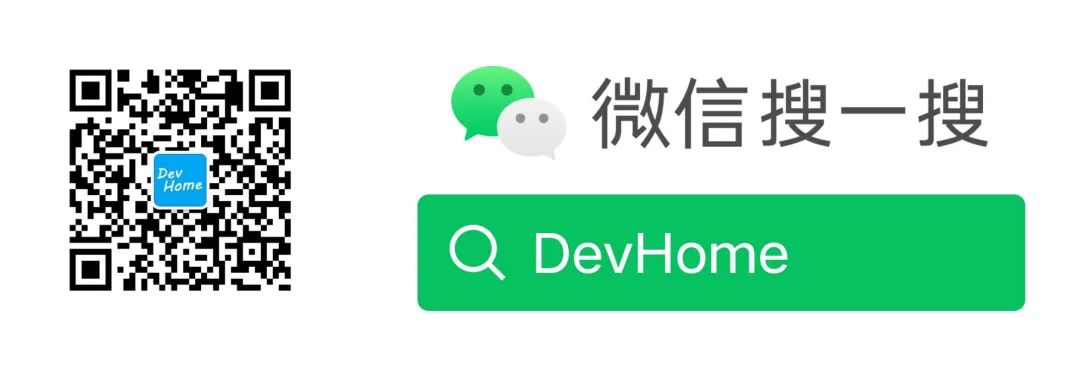什么是容器:
容器技术已经成为应用程序封装和交付的核心技术
容器技术的核心有以下几个内核技术组成:
— CGroups( Control Groups ) - 资源管理
— NameSpace - 进程隔离
— SELinux 安全
由于是物理机上实施隔离,启动一个容器,可以想启动一个进程一样快速
什么是Docker:
Docker是完整的一套容器管理系统
Docker提供了一组命令,让用户更加方便直接地使用容器技术,而不需要过多关心底层内核技术
Docker优点:
相比与传统的虚拟化技术,容器更加简洁高效
传统虚拟机器要给每个VM安装操作系统
容器使用的共享公共库和程序
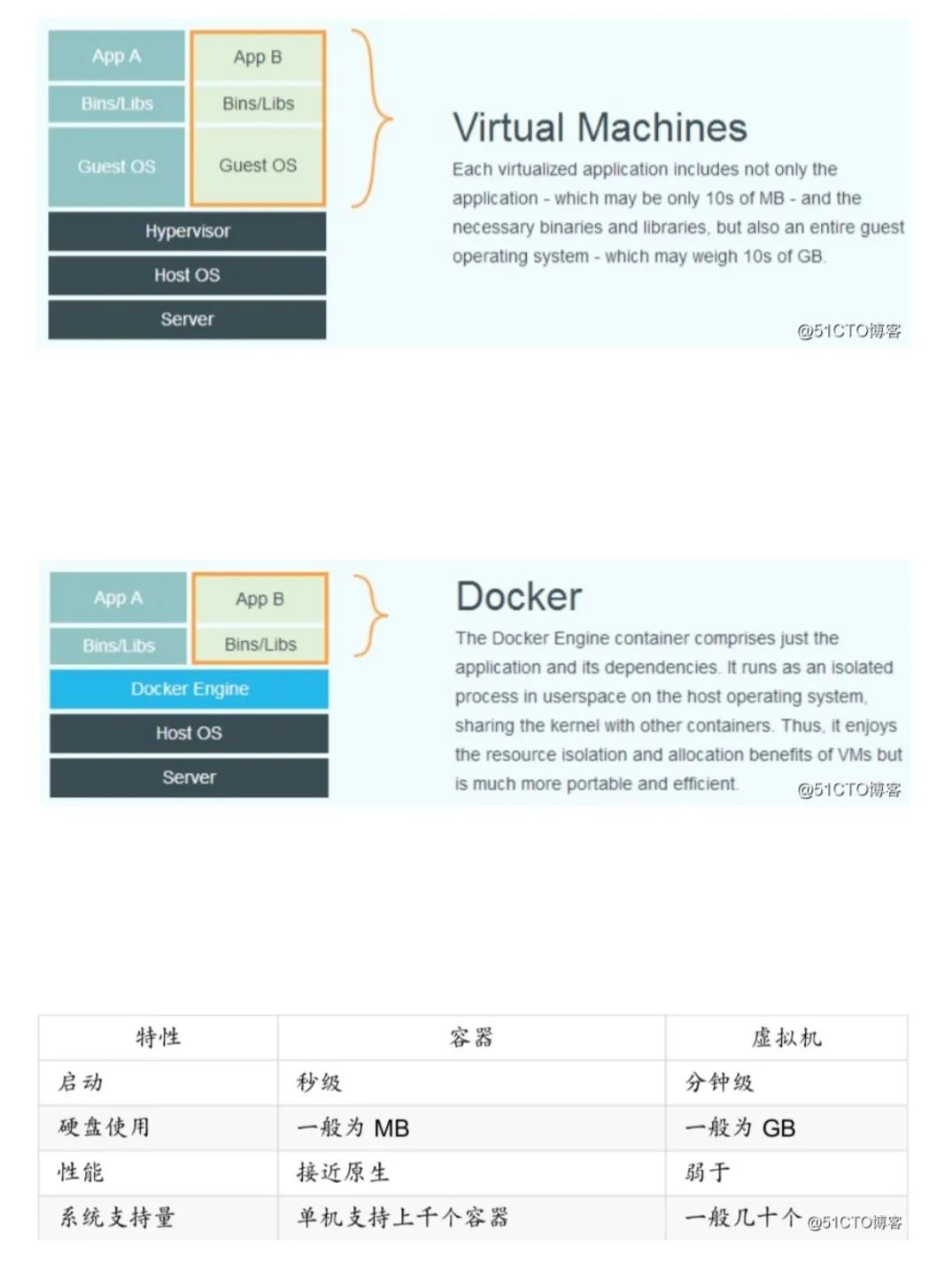
Docker的缺点
容器的隔离性没有虚拟化强
共用Linux内核,安全性有先天缺陷
SELinux难以驾驭
监控容器和容器排错是挑战
部署Docker
Ubuntu 系列安装 Docker
Docker支持版本:
UbuntuXenial16.04(LTS)
UbuntuWily15.10
UbuntuTrusty14.04(LTS)
UbuntuPrecise12.04(LTS)
Docker目前只能安装在64位平台上,并且要求内核版本不低于3.10,实际上内核越新越好,过低的内核版本容易造成功能的不稳定。
用户可以通过如下命令检查自己的内存版本信息
$ uname -a
$ cat /proc/version
更新APT镜像源
首先需要安装 apt-transport-https 包支持 https 协议的源
$ sudo apt-getinstall apt-transport-https ca-certificates
添加源的 gpg 密钥
$sudo apt-keyadv--keyserver hkp://p80.pool.sks-keyservers.net
获取当前操作系统的代号
$ lsb_release -c
Codename:trusty
添加 Docker 的官方 apt 软件源了。
$ sudo cat <<EOF > /etc/apt/sources.list.d/docker.list
debhttps://apt.dockerproject.org/repoubuntu-trustymain
EOF
添加成功后,更新apt软件包缓存。
$ sudo apt-get update
分版本的预安装任务
高于 12.04 LTS的版本
$ sudo apt-get install-y linux-image-extra-$(uname -r)
$ sudo apt-get install apparmor
12.04 LTS版本
$sudo apt-get install linux-image-generic-lts-trusty
安装Docker
$sudo apt-getinstall -ydocker-engine
CentOS 系列安装Docker
要添加yum 软件源
$sudo cat > /etc/yum.repos.d/docker.repo<<-'EOF'
[dockerrepo]
name=DockerRepository
baseurl=https://yum.dockerproject.org/repo/main/centos/$releasever/
enabled=1
gpgcheck=0
EOF
使用yum 安装docker-engine
$ sudo yum install -y install docker-engine
Debian操作系统安装Docker
支持版本
Debiantestingstretch(64-bit)
Debian8.0Jessie(64-bit)
Debian7.7Wheezy(64-bit)
更新APT仓库
1. 清理旧的仓库信息
$apt-getpurgelxc-docker*
$apt-getpurgedocker.io*
2. 更新和安装软件包
$apt-getupdate
$apt-getinstallapt-transport-httpsca-certificates
3. 添加 GPG 键
$ apt-keyadv--keyserverhkp://p80.pool.sks-keyservers.net:80 --recv-keys58118E89F3A912897C070ADBF76221572C52609D
4. 添加 APT 源 以Debian Jessie 为例
$sudo cat<<EOF> /etc/apt/sources.list.d/docker.list
deb https://apt.dockerproject.org/repodebian-jessie main
EOF
其他两个版本
deb https://apt.dockerproject.org/repo debian-wheezy main
deb https://apt.dockerproject.org/repo debian-stretch main
安装Docker
$sudo apt-get install docker-engine
为非 root 用户授权
#如果没有就建立一个 Docker 组
$sudo groupadd docker
#增加一个用户(用真实的名字替换下面的 ${USER})到 Docker 组,需重登陆来生效
$sudo gpasswd -a ${USER}docker
#重启 Docker 服务
$sudo service docker restart
更新 Docker
$apt-get upgrade docker-engine
卸载 Docker
#卸载软件包
$sudo apt-get purge docker-engine
#卸载依赖包
$sudo apt-get autoremove --purge docker-engine
#如有必要,执行以下命令,删除全部镜像、容器、数据卷和其他docker相关用户信息
:
$rm -rf /var/lib/docker
后续将分享docker在实现项目中的具体应用,敬请关注下方公众号!